LINEでコピーできない!
・長押ししても、コピーできない
・トークルームにコピーした文章をペーストしたいんだけど…
・メールのコピーをLINEで送りたい
・LINEのコピーはどこ?
と、お悩みではないですか?
たしかに、コピーした文章をLINEで共有したいことって、よくありますよね。
私も、メールのコピーをLINEのトークルームに貼り付けることがあります。
最近も、友人にメールのコピーをLINEで送ったのですが、
「文章をコピーしてLINEで送るのって、Androidだったらどうやってやるの?」
と聞かれたんですよ。
この方法って、慣れればとても簡単で使いやすいですが、わからない人にとっては、ちょっとむずかしいかも…。
ということで本日は、文章をコピーしてLINEのトークルームにペースト(貼り付ける)方法について、画像を使ってわかりやすく解説していきますね~。
今回記事を書くにあたり、
使用機種:SHARP AQUOS R2
Androidバージョン:10
端末キャリア:docomo
を使用しています。
LINEでコピーできない?やり方をわかりやすく解説!
LINEでコピーした文章を送ることはとても簡単ですよ~。
慣れれば、あっという間に出来ちゃいます。
ということで早速解説していきますね。
今回は、メールの文章をコピーして、LINEに貼り付けていきますね。
ということでまず最初にやることは、コピーしたい文章を、スマホの画面に表示させることです。
今回は、Gmailアプリの文章をコピーします。
なのでまず最初に、Gmailアプリを開いてコピーしたい文章をスマホ(Android)に表示させますね。
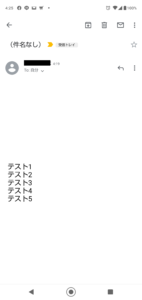
コピーしてLINEのトークルームに貼りたいメールを開いたら、次に本文を長押しします。
そうすると、 画面がこんな感じに変化します。

長押しした部分が青色に変化して、
・コピー
・共有
・すべて選択
・ウェブ検索
・翻訳
とあたらしく表示されているのが確認できると思います。
今回は前文コピーしたいので、「すべて選択」をタップしてください。
そうすると、今までは一部分(タップして青色に変化した部分)しか選択できませんでしたが、「すべて選択」を選んだことで、メールの本文すべてを選択することができます。
(青色はコピーする選択範囲です)

そしたら次に「共有」を選んでタップしてください。
そうすると、次の画面はこんな感じに表示されます。
コピーした内容を共有できるアプリの一覧が表示されます。
その中からLINEアプリを選んでタップしてください。
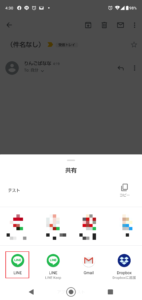
そうすると次の画面では、LINEの友達一覧がスマホの画面に表示されます。
この中で、メールの本文を送信したい人を選んでタップしてください。
(タップすると、画面右にチェックマークが表示されます)
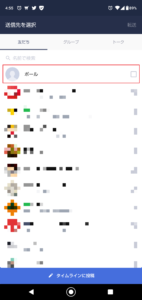
チェックが確認出来たら、画面右上の「転送」をタップしてください。
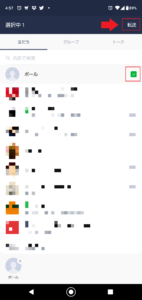
そうすると次の画面では、トーク画面になります。
メッセージの入力欄に、メール本文全部が表示されますので、確認してから紙飛行機のアイコン(送信アイコン)をタップしてください。
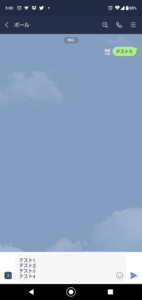
これで完了!
LINEでメールを送ることに成功しました!
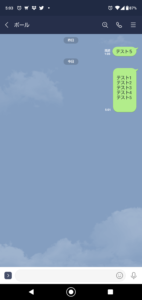
要点をまとめると…
LINEでメールを送る方法は、
1.LINEで送信したいメールの本文を開く
2.本文を長押しする
3.「すべて選択」をタップ
4.「共有」を選んでタップ
5.LINEアプリを選んでタップ
6.メールの本文を送信したい人を選んでタップ
7.「転送」をタップ
8.紙飛行機のアイコン(送信アイコン)をタップ
となります。
意外に簡単でしたね。
コツとしては、LINEで送信したいからといって、LINEを開かないこと。
LINEのコピーはどこ?って探しても、実はないんです。
なのでまず最初に、LINEのトークで送信したい文章をスマホ(Android)の画面に表示させてください。
それからコピーする部分を指定して(背景を青色にして)、共有をタップしてLINEを開く。
この辺の順番を間違えなければ、むずかしくはないですよ~。
あと、今回は、メールの文章を全文コピーしましたが、全部ではなく一部分をコピーして送信することもできます。
コピーした部分は、背景色が青くなり、その両端に区切りのアイコンが表示されますので、その部分を指で移動させることで、自分の好きな範囲を指定できます。
まとめ
今回は、Gmailの文章を使って説明しましたが、webサイトの文章でもコピーしてLINEのトークに貼り付けることができるのを確認しています。
なので、このやり方を覚えて、どんどん使ってみてください。
これでも無理~って場合、解決方法は一つ!
それは、送信したい文章(コピーしたい)文章をスマホに表示させて、スクショを取ってLINEで送ること。
この方法でもいいのですが、このやり方だと、スマホのアルバムがスクショだらけになってしまうので定期的にいらなくなった画像を削除する必要が出てきます。
なので、出来るだけコピー&ペーストを覚えて使ってくださいね。
本日の記事は以上です。
最後までお付き合いただき、ありがとうございます。


